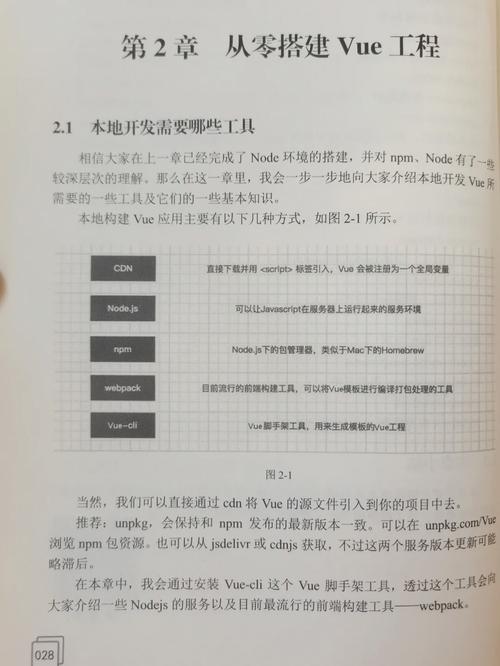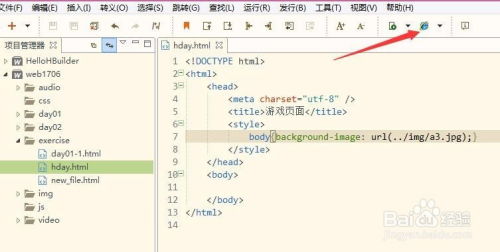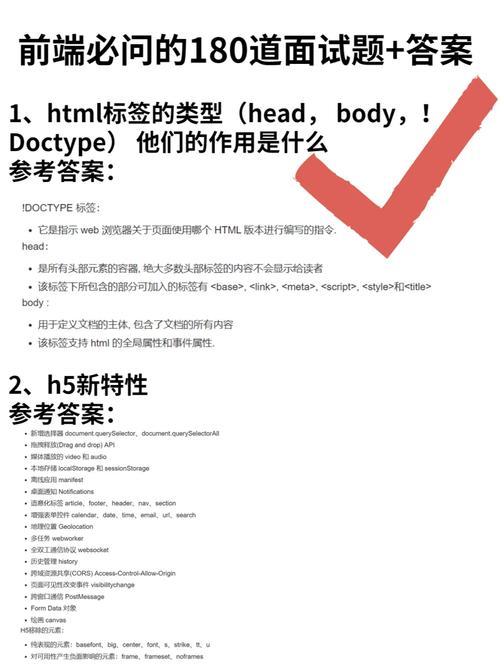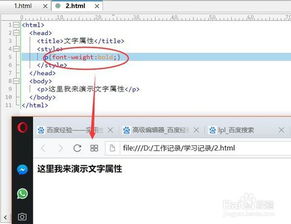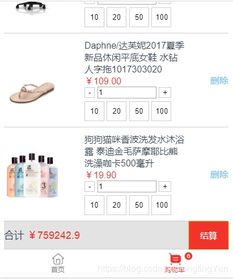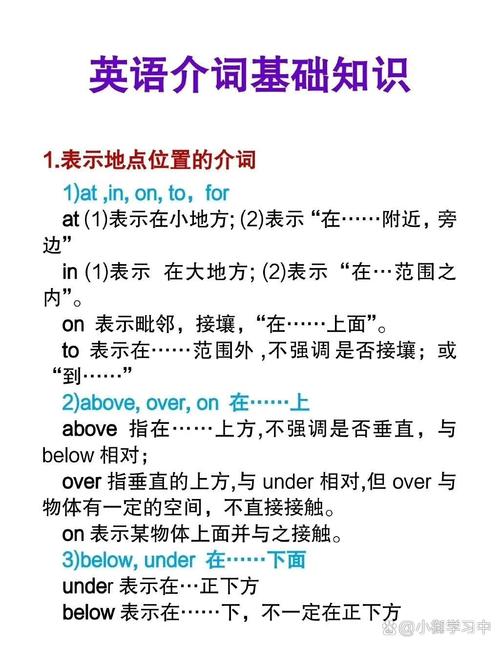使用IntelliJ IDEA进行Vue开发是一种常见且高效的方式。IntelliJ IDEA提供了对Vue的良好支持,包括代码高亮、代码提示、格式化、调试等功能。下面是使用IntelliJ IDEA进行Vue开发的一些基本步骤:
1. 安装Node.js和npm:Vue开发需要Node.js环境,你可以在官方网站下载并安装Node.js,安装完成后会自带npm(Node Package Manager)。
2. 安装Vue CLI:Vue CLI是Vue的官方命令行工具,用于快速搭建Vue项目。在命令行中运行以下命令安装Vue CLI: ``` npm install g @vue/cli ``` 然后可以使用`vue create`命令创建一个新的Vue项目。
3. 安装IntelliJ IDEA:你可以在JetBrains官方网站下载并安装IntelliJ IDEA。
4. 配置IntelliJ IDEA:打开IntelliJ IDEA,然后选择“File” > “New” > “Project from Existing Files”,选择你的Vue项目目录。
5. 安装Vue插件:在IntelliJ IDEA中,你可以通过“File” > “Settings” > “Plugins”来安装Vue插件。搜索“Vue.js”并安装相应的插件。
6. 开始开发:现在你可以开始编写Vue代码了。IntelliJ IDEA会提供代码高亮、代码提示、格式化等功能,帮助你更高效地开发。
7. 运行和调试:在IntelliJ IDEA中,你可以使用“Run”菜单来运行和调试你的Vue应用。你可以选择“Run” > “Debug”来启动调试模式。
8. 使用版本控制:在IntelliJ IDEA中,你可以使用“VCS”菜单来管理你的代码版本。你可以选择“VCS” > “Git”来配置Git,然后进行提交、拉取等操作。
9. 部署和发布:完成开发后,你可以使用“Build”菜单来构建你的Vue应用。你可以将构建后的文件部署到服务器上,并进行发布。
使用IntelliJ IDEA进行Vue开发可以提供良好的开发体验,帮助你更高效地完成项目。
IDEA开发Vue项目全攻略
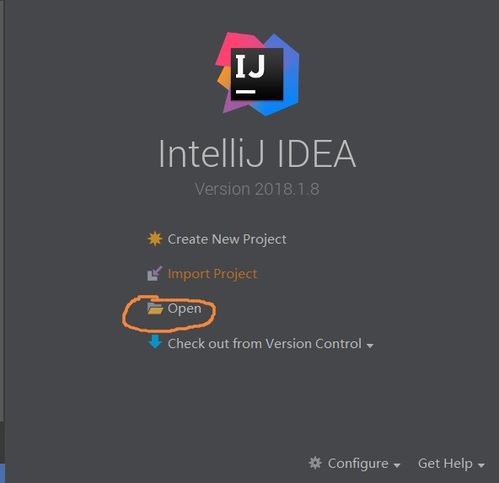
随着前端技术的发展,Vue.js已经成为当下非常流行的一个前端框架。IDEA(IntelliJ IDEA)作为一款功能强大的集成开发环境,同样支持Vue项目的开发。本文将详细介绍如何在IDEA中开发Vue项目,包括环境搭建、插件安装、项目创建以及一些常用配置。
一、环境搭建
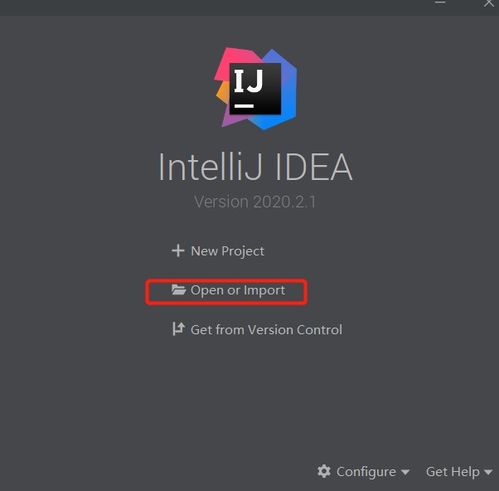
在开始开发Vue项目之前,首先需要确保你的电脑上已经安装了Node.js和npm。Node.js是JavaScript的运行环境,而npm是Node.js的包管理器。
访问Node.js官网(https://nodejs.org/)下载并安装Node.js。
安装完成后,打开命令行工具,输入`node -v`和`npm -v`检查Node.js和npm的版本是否正确安装。
配置npm镜像源,以提高包下载速度。在命令行中输入以下命令:
npm config set registry http://registry.npm.taobao.org/
二、安装IDEA插件
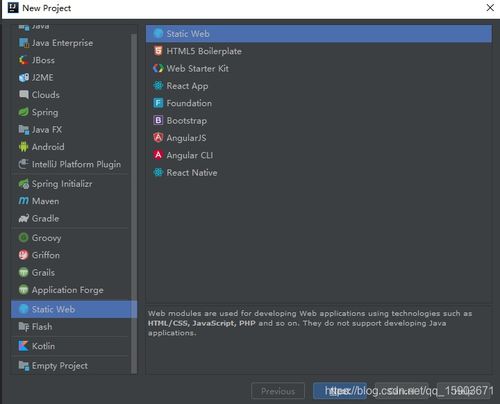
为了更好地支持Vue开发,我们需要在IDEA中安装Vue.js插件。
打开IDEA,选择“File” > “Settings” > “Plugins”。
在搜索框中输入“Vue.js”,然后点击“Install”按钮。
安装完成后,重启IDEA。
三、创建Vue项目
使用Vue CLI(Vue脚手架)可以快速创建Vue项目。
在命令行中全局安装Vue CLI:
npm install -g @vue/cli